|

Grazie
Gerrie per avermi permesso di tradurre i tuoi tutorial
Trovi
l'originale del tutorial qui

Questo tutorial è stato creato con PSP XIV, ma può essere eseguito anche
con altre versioni
Per tradurlo ho usato PSP XII
Il tutorial è ©PSP Magnifique e non può essere copiato su altri siti e lo stesso vale per la mia
traduzione
Il Copyright dei
materiali appartiene rispettivamente agli autori
***
Materiali

***
Salva la selezione nella cartella Selezioni
del programma PSP
***
Filtri
Vizros
Ulead Particle
AP (01) SilverLining
Nick Software ColorEffex Pro 3.0 Complete
Filter Unlimited - Photo Aging - Film Grain
***
Avrai bisogno del programma Animation Shop
***
Apri il materiale nella tua area di lavoro
in PSP
Finestra - Duplica e chiudi gli originali
e per ognuno
Regola - Messa a fuoco - Maschera di
contrasto

Imposta colore di primo piano #72080a
e colore di sfondo #000000
Apri una nuova immagine 1000 x 650 pixel,
trasparente
Nella palette dei materiali vai a Gradiente
e cerca
Corel_06_010 (è un gradiente predefinito)
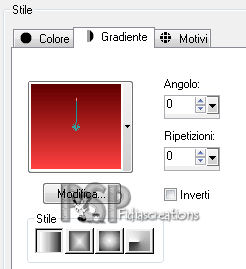
Riempi la tela con questo gradiente
Effetti - Effetti distorsione - Onda

Livelli - Nuovo livello raster
Livelli - Carica/salva selezione - Carica
selezione da disco - Ger sel 17
Attiva PLAATJE baroque
Immagine - Rifletti
Modifica - Copia
Torna al tuo lavoro
Modifica - Incolla nella selezione
Deseleziona
Posiziona al centro
Effetti - Plugins - Vizros - Box
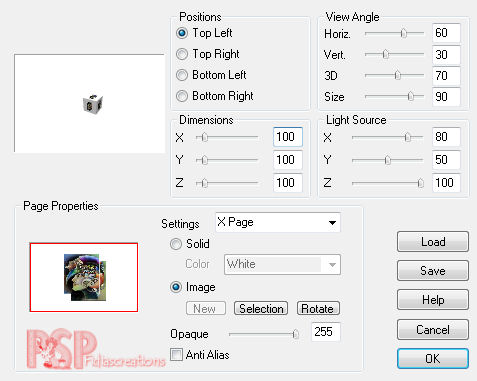
Effetti - Plugins - Ulead Effect - Particle
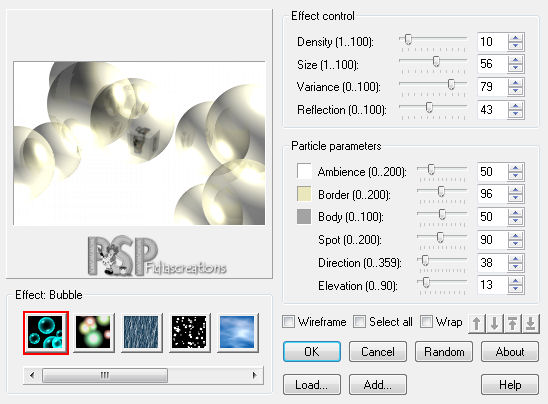
Cambia la modalità di miscelatura in Luce
netta
Livelli - Unisci visibile
Livelli - Nuovo livello raster
Riempi la tela con il gradiente
Livelli - Nuovo livello maschera - da
immagine

Livelli - Unisci gruppo
Effetti - Effetti immagine - Motivo unico -
Predefinita
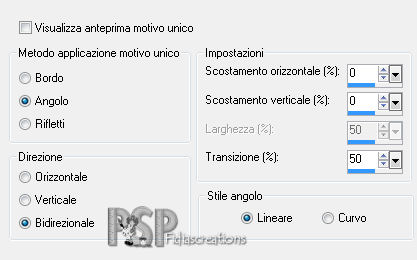
Effetti - Plugins - Ap 01 [Innovation] -
Lines SilverLining
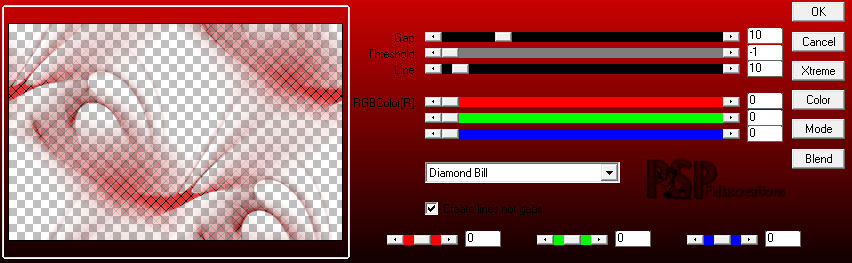
Livelli - Nuovo livello raster
Riempi con il gradiente
Livelli - Nuovo livello maschera - da
immagine

Livelli - Unisci gruppo
Cambia la modalità di miscelatura in
Moltiplica
Abbassa l'opacità a 50
Attiva il tube PlanetFirey2
Modifica - Copia
Torna al tuo lavoro
Modifica - Incolla come nuovo livello
Posiziona a destra, come l'immagine finita
Abbassa l'opacità a 50
Attiva il tube calguisloveandcrying51010
Modifica - Copia
Torna al tuo lavoro
Modifica - Incolla come nuovo livello
Posiziona a destra come l'immagine finita
Attiva il tube 20_baroque_animabelle
Modifica - Copia
Torna al tuo lavoro
Modifica - Incolla come nuovo livello
Immagine - Ridimensiona all'80%, tutti i
livelli non selezionato
Cambia la modalità di miscelatura in
Luminanza
Posiziona come l'immagine finita
Livelli - Unisci visibile
Effetti - Plugins - Nick Software - Color
Efex - Bleach Bypass

Modifica - Copia
Immagine - Aggiungi bordatura 50 px colore
#000000
Attiva lo strumento bacchetta magica e
seleziona la cornice nera
Modifica - Incolla nella selezione
Regola - Sfocatura - Sfocatura gaussiana
raggio 30,00
Effetti - Plugins - Filters Unlimited -
Photo Aging Kit - Film Grain
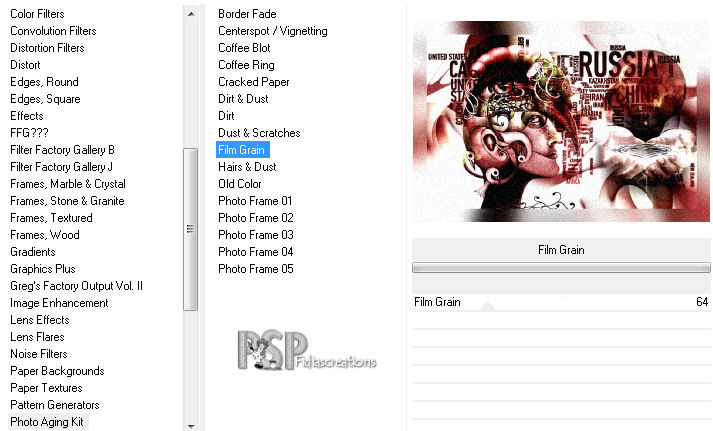
Selezioni - Inverti
Effetti - Plugins - AAAFrames - Foto Frame
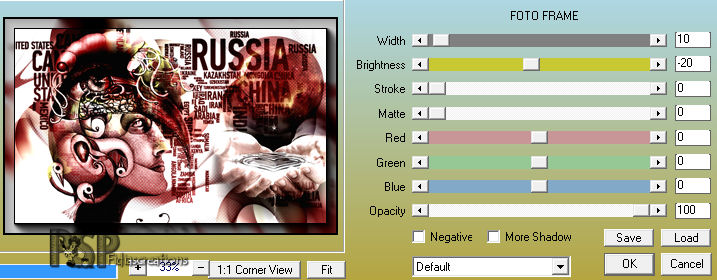
Deseleziona
Firma il tuo lavoro
Livelli - Unisci tutto
Attiva water druppels e con lo strumento
selezione rettangolo disegna una selezione
come la schermata
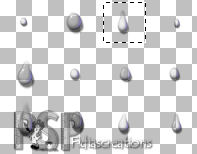
Modifica - Copia
Torna al tuo lavoro
Modifica - Incolla come nuovo livello
Posiziona come lo screen qui sotto

Modifica - Copia speciale - Copia unione
Apri Animation Shop
Modifica - Incolla come nuova animazione
Torna in PSP
Sposta un pochino più in basso la goccia
Modifica - Copia speciale - Copia unione
Torna in AS
Modifica - Incolla dopo il fotogramma
corrente
Torna in PSP
Sposta un pochino più in basso la goccia
Modifica - Copia speciale - Copia unione
Torna in AS
Modifica - Incolla dopo il fotogramma
corrente
Continua in questo modo fino ad avere 15
fotogrammi
Quando hai finito posizionati sul primo
fotogramma attivandolo
Modifica - Seleziona tutto
Animazione - Proprietà fotogramma

Apri il tube Animatie box magnifique1
Modifica - Seleziona tutto
Modifica - Copia
Torna al tuo lavoro
Modifica - Incolla nel fotogramma
selezionato in basso a sinistra
Controlla l'animazione se tutto va bene
Se vuoi ridimensionare il tuo lavoro e vuoi
inserirla nella galleria
Animazione - Ridimensiona animazione
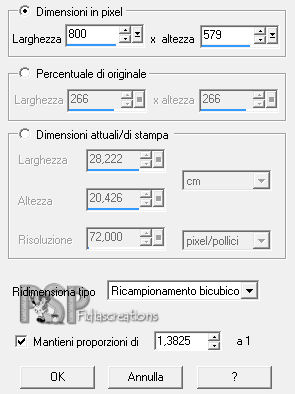
Salva il formato GIF
***
Se hai problemi nell'esecuzione del tutorial
o, semplicemente, per dirmi che ti è
piaciuto
scrivimi

***
Indietro
31 gennaio 2014
©Fidia's Creations
All Rights Reserved
Designed and Maintained by Fidia's Creations
|